6 prostych sposobów na naprawienie braku dźwięku w wideo WhatsApp na Androidzie/iOS
Lubimy udostępniać zdjęcia i filmy na platformach mediów społecznościowych, takich jak Instagram, Facebook, Snapchat i WhatsApp. WhatsApp wyróżnia się szyfrowaniem wiadomości i zachowuje jakość udostępnianych zdjęć i filmów lepiej niż inne. Dodatkowo możesz publikować historie zwane Statusami, podobne do historii na Instagramie i Facebooku.
Pomimo swojej popularności niektórzy użytkownicy napotykają takie problemy, jak brak dźwięku w filmach WhatsApp. Określenie dokładnej przyczyny tego problemu może być trudne, ponieważ wiele rzeczy może prowadzić do utraty dźwięku. Nie martw się! Nasz przewodnik wyjaśnia, dlaczego tak się dzieje, i zapewnia rozwiązania zarówno dla Androida, jak i iOS.
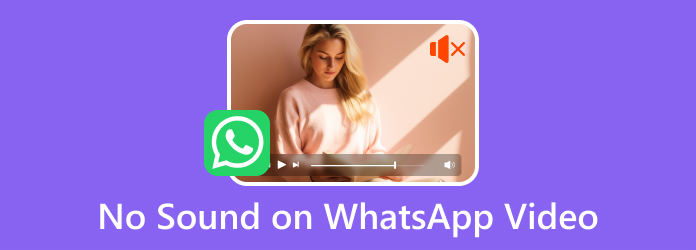
Część 1. Jak naprawić brak dźwięku w WhatsApp Video na Androidzie
Jeśli dźwięk nie działa w Twoim filmie WhatsApp, być może podczas przesyłania statusu WhatsApp zmieniłeś ustawienia domyślne, co często powoduje ten problem. Aby rozwiązać ten problem na urządzeniu z Androidem, wykonaj następujące czynności:
1. Sprawdź głośność urządzenia
Pierwszą rzeczą, którą powinieneś zrobić, gdy nie słyszysz żadnego dźwięku w statusie WhatsApp lub innych filmach, jest sprawdzenie poziomu głośności. Zwiększ głośność, aby mieć pewność, że ją usłyszysz.
Krok 1Naciśnij Maksymalna objętość przycisk. Pojawią się ustawienia głośności; Kliknij Ustawienia przycisk poniżej. Ustaw wszystkie poziomy głośności na maksimum, aby sprawdzić, czy dźwięk działa w WhatsApp.
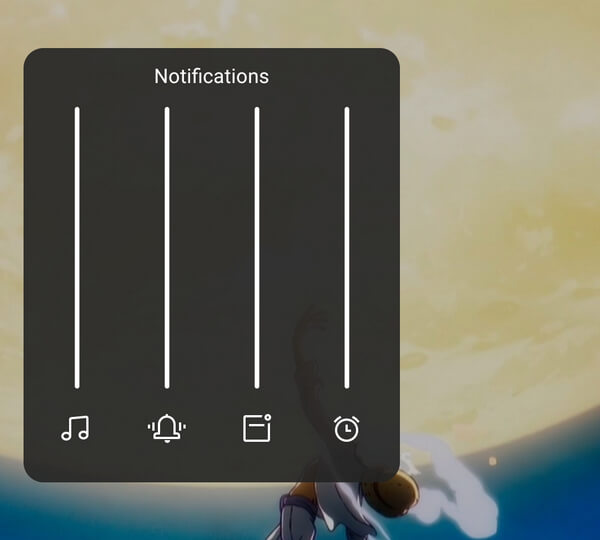
2. Sprawdź przycisk Audio podczas przesyłania swojego statusu
Podczas przesyłania filmów do statusu WhatsApp przycisk głośności powyżej wskazuje, czy w filmie jest dźwięk, czy też jest on wyciszony. Być może przypadkowo nacisnąłeś przycisk, wyciszając wideo.
Krok 1Otwórz swoje WhatsApp I wybierz opcję Nowości opcja. Następnie kliknij swój Profil przycisk, aby dodać status.
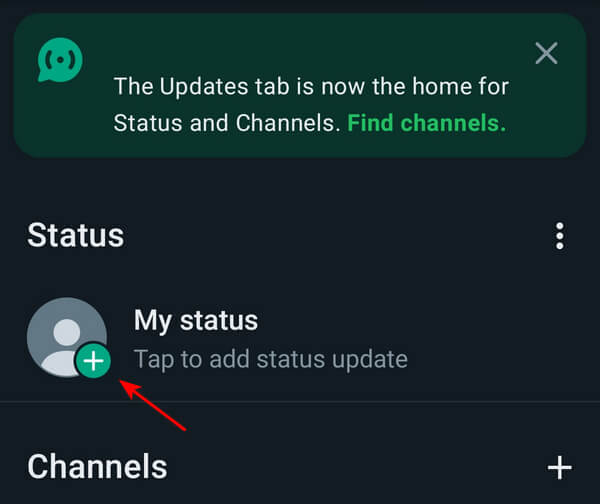
Krok 2Stuknij w objętość przycisk, jeśli jest wyciszony.
3. Uruchom ponownie WhatsApp
Ponowne uruchomienie WhatsApp odświeża aplikację i może wyeliminować tymczasowe usterki, potencjalnie rozwiązując problemy, takie jak odtwarzanie filmów WhatsApp bez dźwięku.
Krok 1Kliknij Hamburger menu w nawigatorze telefonu, znajdź kartę WhatsApp, przesuń ją w górę, aby zamknąć aplikację, i otwórz ją ponownie.
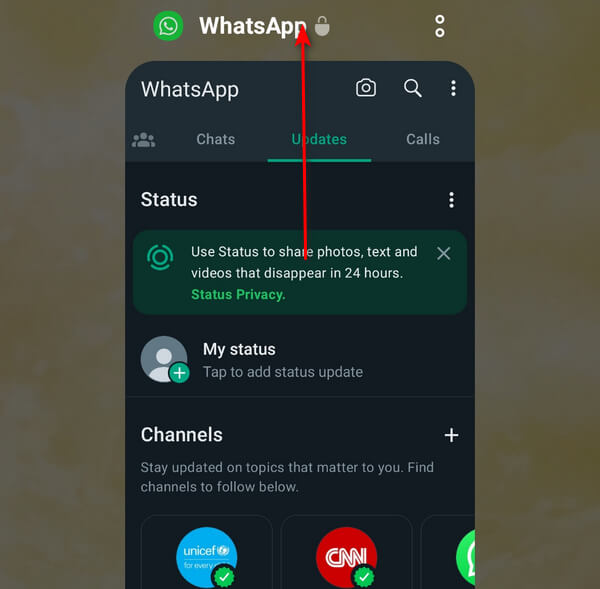
4. Sprawdź, czy jest to GIF
Być może podczas przesyłania wybrałeś GIF zamiast Wideo. Pliki GIF są podobne do ruchomych zdjęć, ale zazwyczaj nie zawierają dźwięku. Aby to naprawić, pamiętaj o przełączeniu przycisku wideo przed przesłaniem. Jeśli jest ustawiony na GIF, wideo jest automatycznie wyciszane.
Krok 1Otwórz swoje WhatsApp i kliknij Nowości , Kliknij Wideo w prawym górnym rogu.
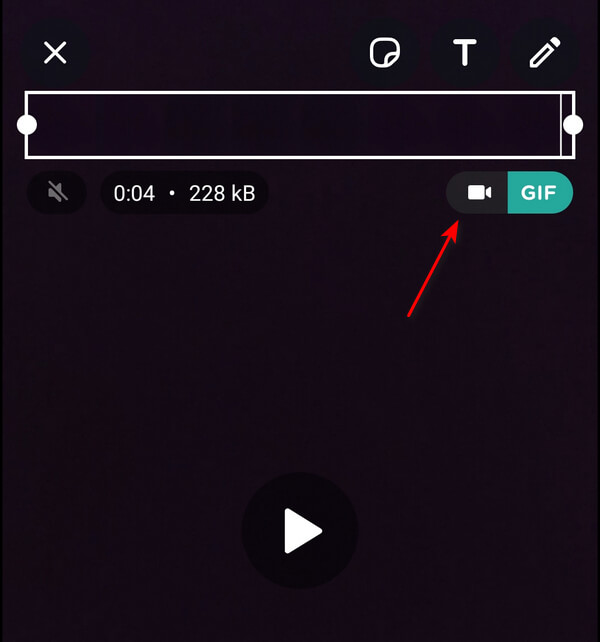
5. Zaktualizuj WhatsApp
Jeśli nadal nie słyszysz dźwięku w swoich filmach, sprawdź aktualizacje w sklepie Android Play. W aktualnej wersji WhatsApp na Androida mogą występować problemy z funkcją przesyłania statusu wideo.
Krok 1Otwórz swoje Play Store i kliknij swój Profil przycisk. Następnie wybierz Zarządzaj aplikacjami i urządzeniami.
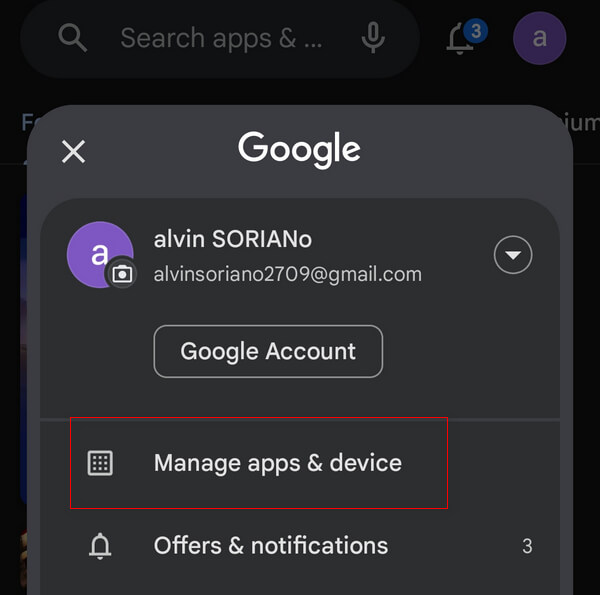
Krok 2Kliknij na Dostępne aktualizacje aby sprawdzić, czy są dostępne nowe aktualizacje dla Twojego WhatsApp.
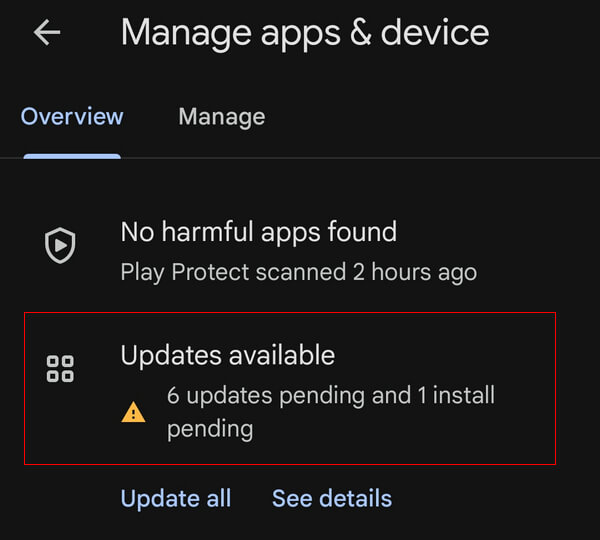
Część 2. Napraw brak dźwięku na iPhonie WhatsApp Video
Brak dźwięku podczas próby sprawdzenia statusu wideo innej osoby może być rozczarowujący i prowadzić do zastanowienia się, czy przyczyną problemu jest Twoje urządzenie. W tej części pokażemy, jak rozwiązać ten problem na iPhonie.
1. Sprawdź głośność urządzenia
Być może przypadkowo obniżyłeś głośność swojego iPhone'a w kieszeni lub gdzie indziej. Typowym rozwiązaniem w przypadku braku dźwięku jest zwiększenie głośności urządzenia.
Krok 1Otwarte WhatsApp, kliknij Nowości i wybierz status swoich znajomych lub swój.
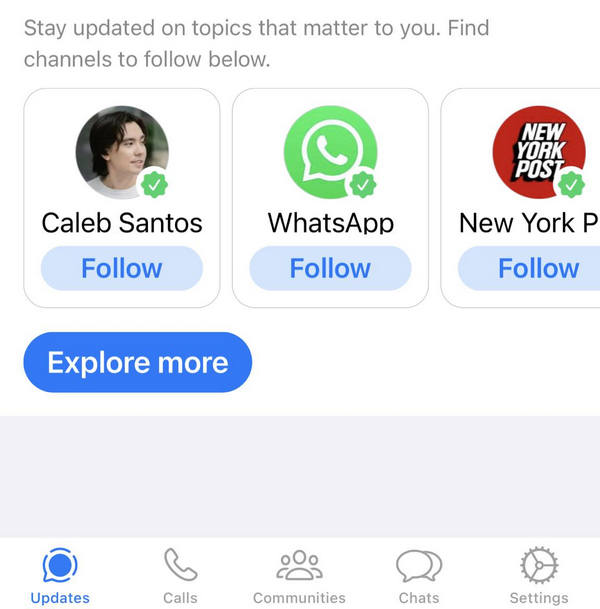
Krok 2Naciśnij Maksymalna objętość przycisk; powinieneś zobaczyć przycisk głośności powyżej, wskazujący poziomy głośności WhatsApp.
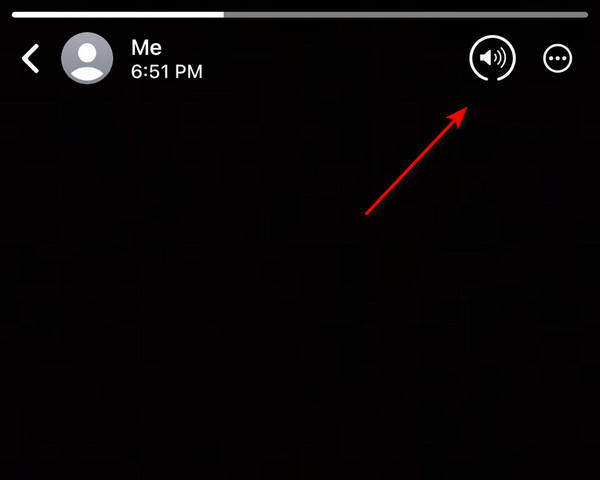
2. Upewnij się, że dźwięk stanu jest włączony podczas przesyłania
Gdy publikujesz swój status w WhatsApp, w lewej górnej części ekranu pojawia się przycisk głośności. Być może dotknąłeś go przypadkowo, wyciszając wideo.
Krok 1Otwórz swoje WhatsApp i kliknij Nowości . Następnie w panelu stanu kliknij przycisk + przycisk.
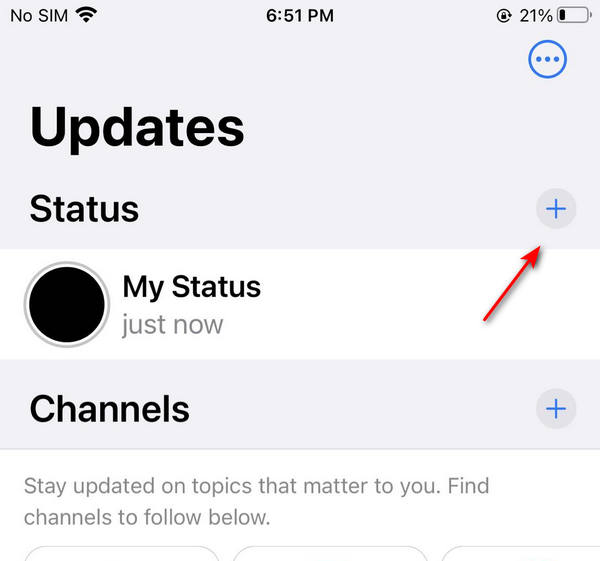
Krok 2W lewym górnym rogu sprawdź, czy przycisk głośności jest wyciszony. Jeśli jest wyciszony, dotknij objętość przycisk, aby wyłączyć wyciszenie.
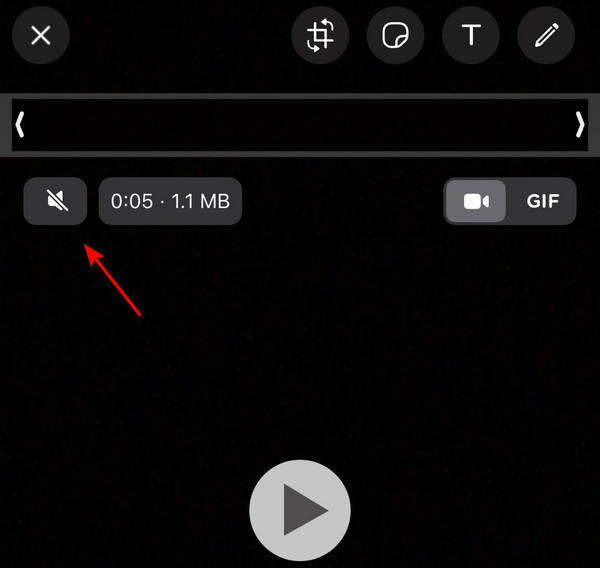
3. Sprawdź, czy jest to GIF
Podczas przesyłania mogłeś wybrać GIF zamiast Wideo. GIF-y przypominają ruchome obrazy, ale zazwyczaj nie mają dźwięku. Aby rozwiązać ten problem, przed przesłaniem sprawdź, czy przycisk Wideo został przełączony.
Krok 1Otwórz WhatsApp i kliknij Nowości , Kliknij Wideo w prawym górnym rogu.
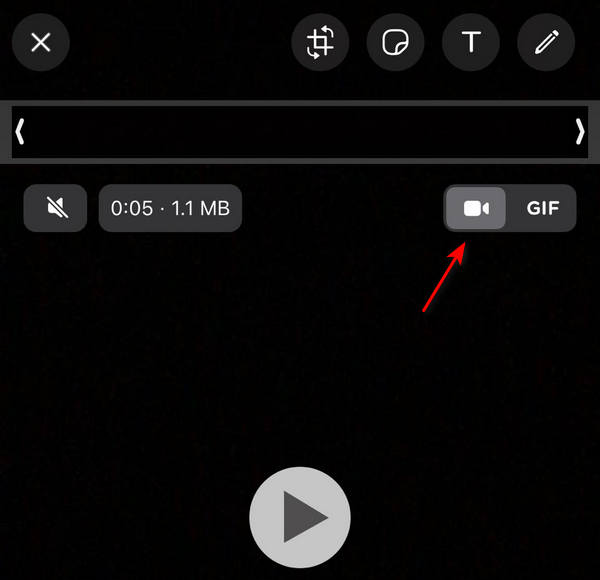
4. Uruchom ponownie WhatsApp
Jeśli WhatsApp działa w tle na Twoim iPhonie od dłuższego czasu, zalecamy wymuszenie jego zamknięcia i ponowne uruchomienie. Może to rozwiązać ukryte problemy, w tym problem braku dźwięku z filmem WhatsApp.
Krok 1Kliknij dwukrotnie swój Strona główna przycisk, znajdź kartę WhatsApp, przesuń ją w górę, aby zamknąć aplikację, i otwórz ją ponownie.
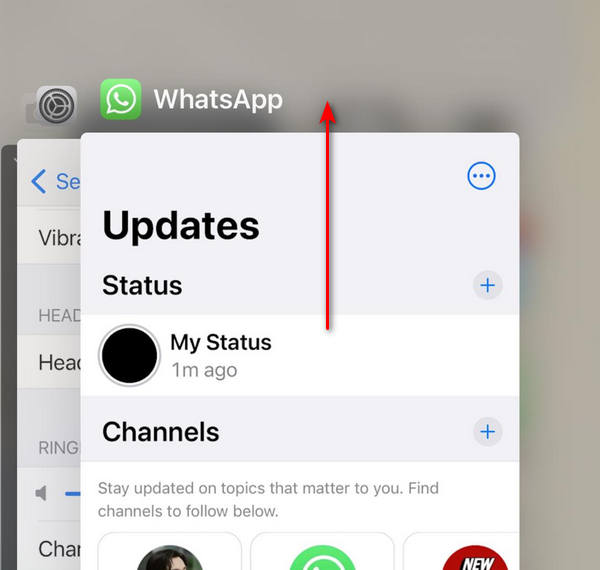
5. Zaktualizuj WhatsApp
Jeśli nadal nie słyszysz dźwięku w swoich filmach, sprawdź dostępność aktualizacji w sklepie iOS App Store. W aktualnej wersji WhatsApp na Twoim iPhonie mogą występować problemy wpływające na funkcję przesyłania statusu wideo.
Krok 1Otwórz App Store, kliknij swój Profil i przewiń w dół, aby sprawdzić dostępność aktualizacji w WhatsApp.
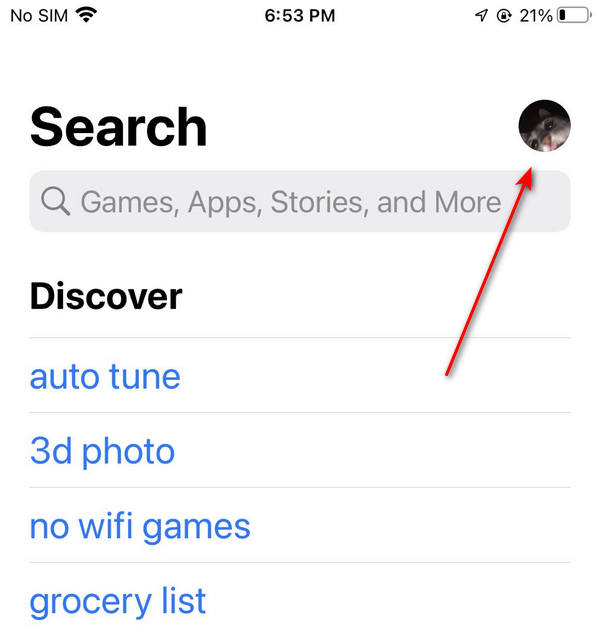
Część 3. Napraw uszkodzone wideo Whatsapp za pomocą Tipard FixMP4
Jeśli powyższe kroki nie rozwiążą problemu, może on być powiązany z filmem. Plik może być uszkodzony lub uszkodzony, co może prowadzić do utraty dźwięku lub wideo może nie zawierać dźwięku. Aby rozwiązać ten problem, rozważ użycie narzędzia do naprawy nośnika. Możesz wypróbować następującą aplikację.
Tipard FixMP4 wyróżnia się jako wiodące narzędzie do naprawy nośników. Jeśli przyczyną jest wideo, możesz użyć tego programu, aby to naprawić. Znany z wysokiego wskaźnika powodzenia, sięgającego 99%, zwłaszcza gdy odniesienie wideo jest prawidłowe, eliminuje potrzebę dopracowywania odniesienia, ponieważ program może go nadal naprawić. To nie koniec; to wszechstronne narzędzie obsługuje formaty MP4, MOV, AVI i 3GP i umożliwia naprawę filmów we wszystkich rozdzielczościach. Dodatkowo program posiada funkcję podglądu poprawionego filmu, umożliwiającą odtworzenie dźwięku przed jego zapisaniem.
Krok 1Aby pobrać aplikację, kliknij poniższy przycisk bezpłatnego pobierania. Kliknij dwukrotnie pobrany plik, aby zainstalować go na swoim urządzeniu, a następnie uruchom go.
Krok 2Aby dodać film do naprawy, kliknij + przycisk po lewej stronie. Dodaj także film referencyjny po prawej stronie aplikacji. Możesz wybrać plik, gdy pojawi się wyszukiwarka plików.
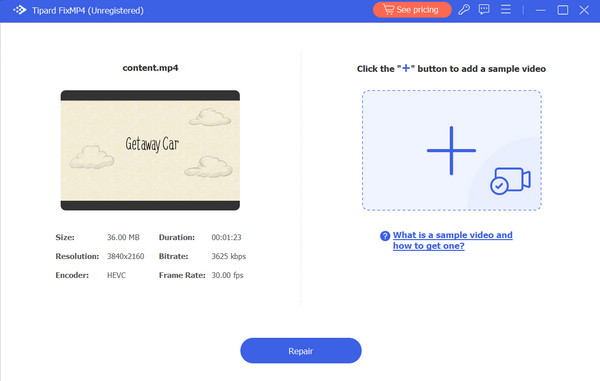
Krok 3Upewnij się, że wszystkie filmy korzystają z tych samych kodeków i metadanych. Po potwierdzeniu kliknij przycisk Naprawa przycisk, aby wyświetlić podgląd pliku wideo przed jego zapisaniem.
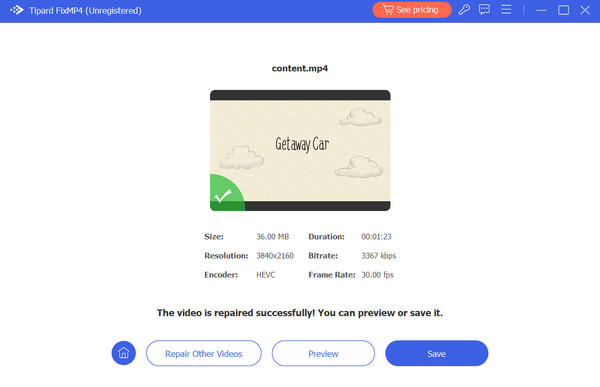
Rozszerzone czytanie:
Jak skompresować wideo dla WhatsApp na komputerze i Androidzie
Jak pobrać i zainstalować Whatsapp na iPadzie
Część 4. Często zadawane pytania dotyczące filmów WhatsApp
Dlaczego w wideo WhatsApp nie ma dźwięku?
Sprawdź głośność urządzenia; upewnij się, że nie jest wyciszony. Upewnij się także, że nie pomyliłeś GIF-a z filmem. Jeśli zarówno urządzenie, jak i dźwięk WhatsApp działają, ale nadal występują problemy z wideo, przyczyną może być sam film.
Dlaczego na moim nagraniu WhatsApp nie ma dźwięku?
Przesyłając film do swojego statusu, możesz przypadkowo dotknąć przycisku audio, który może wyciszyć wideo.
Dlaczego moja rozmowa wideo WhatsApp nie jest głośna?
Upewnij się, że głośność telefonu nie jest zmniejszona ani wyciszona. Zwiększ głośność głośnika i spróbuj ponownie. Dostosuj głośność za pomocą ustawień audio urządzenia lub suwaka słuchawek, jeśli używasz słuchawek.
Wnioski
Mamy nadzieję, że rozwiązałeś problem Odtwarzanie wideo WhatsApp bez dźwięku. Chociaż ten problem jest rzadki, 6 prostych rozwiązań opisanych w tym poście pozwoli Ci zaoszczędzić dużo czasu. Co więcej, jeśli w przyszłości napotkasz problemy z uszkodzonymi filmami, rozważ skorzystanie z narzędzia do naprawy multimediów, takiego jak Tipard FixMP4. To przydatna aplikacja, która szybko naprawia filmy bez dźwięku.







